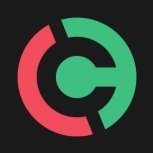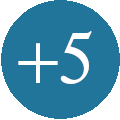Search the Community
Showing results for tags 'восстановление'.
The search index is currently processing. Current results may not be complete.
Found 1 result
-
На просторах интернета нарыл хорошую статью по восстановлению Bitcoin кошелька. Надеюсь эта информация поможет кому-то если случилась беда с кошельком. Многие задаются вопросом как сделать резервную копию кошелька. В этой статье мы и обсудим несколько вариантов сохранения кошельков, а также их ремонта в случае повреждения. Итак, приступим: Вся информация о кошельке, адрес, количество монет, транзакции находится в одном файле, который называется wallet.dat, который, по умолчанию, находится в папке по пути C:/users/appdata/roaming/НазваниеМонеты. (Для быстрого перехода в папку appdata в windows 7 можно нажать кнопку "Пуск" и набрать в строке поиска %appdata%). Для сохранения своего кошелька можно просто скопировать файл wallet.dat куда-нибудь в другое место, например на флешку. Этим мы обеспечим сохранность нашего кошелька. Для восстановления сохраненного таким образом кошелька необходимо просто установить заново кошелек нужной монеты и заменить созданный по умолчанию в папке C:/users/appdata/roaming/НазваниеМонеты файл wallet.dat тем, который мы сохранили. После замены и перекачки всех блоков кошелька мы увидим все наши деньги в кошельке, а также адреса и транзакции. Данный способ является самым простым, но не самым надежным, так как файл можно потерять, его могут украсть злоумышленники и. т. д. Рассмотрим второй способ сохранения кошелька. Он несколько посложнее, но зато позволяет сохранить Ваш кошелек даже на бумажном носителе! Итак: 1. Резервируем (сохраняем на всякий случай в другое место) wallet.dat 2. Запускаем кошелёк. Переходим в консоль кошелька. В консоли выполняем команду: dumpprivkey <№_кошелька> (это Ваш адрес). 3. В консоли получаем ответ в виде ReavHQGBYeVsNq68nyUnTnDM2YZ5fMHREyg6koUHjhyhGTgzhJ9EuM. Это и есть приватный ключ Вашего кошелька. Никому его не сообщаем, т.к. он даёт полный доступ к вашему кошельку! Данный текст можно распечатать и убрать подальше в сейф. Теперь, что бы ни случилось с Вашим wallet.dat, Вы всегда имеете его резервную копию, распечатанную на бумаге! Также, можно сохранить его в текстовом файле и также куда-нибудь переместить. Таким образом мы получаем полную резервную копию нашего кошелька. Теперь о том, как восстановить из такой резервной копии наш кошелек: 1. Устанавливаем кошелек. Новый пустой wallet.dat будет создан автоматически. 2. Запускаем кошелёк. 6. Переходим в консоль и выполняем команду: importprivkey <ваш_приватный_ключ> 7. Ждём, пока перекачается база блоков. В итоге имеем все монетки в кошельке! ВНИМАНИЕ! Зачастую, при таком способе, не попадают данные о монетах, заработанных в соло. Поэтому, прежде чем сохранять приватный ключ рекомендуется перевести все накопления из кошелька в новый кошелек и сохранять приватный ключ именно этого нового кошелька! Таким образом все монеты, даже заработанные в соло, гарантированно попадут в кошелек, восстановленный с помощью команды importprivkey. Если Ваш кошелек зашифрован, то на время открыть зашифрованный кошелек можно командой walletpassphrase <Ваш пароль> и указать время на сколько открыть кошель в секундах. Пример: walletpassphrase HyhGftshsb 120. Это откроет Ваш кошелек на 120 секунд (Две минуты). Данный способ часто помогает при ремонте кошельков в случае их какого-то повреждения. Главное добраться до консоли кошелька, но лучше всегда иметь резервную копию Вашего приватного ключа! Сохраняйтесь почаще и в различных местах и Вы никогда не потеряете свои заработанные монеты! Также, для восстановления кошельков, точнее всех транзакций в них, часто помогает команда repairwallet. Лучше всего ее запускать через .bat файл, созданный в папке с кошельком со следующим содержимым: Имя Файла Запускающего Кошелек -repairwallet Например: piggybank.exe -repairwallet Создаем такой bat файл в папке с кошельком и запускаем его. Кошелек начинает перепроверять все транзакции, которые были направлены на данный адрес кошелька и с него и приводить их в нормальное состояние, то есть то, которое и должно быть в хронологическом порядке. Зачастую находятся многие потерянные транзакции. Второй вариант запустить с этой командой - это через ярлык. Создаем ярлык запускающего файла, щелкаем по нему правой кнопкой мыши и выбираем пункт "Свойства". В строке "Объект" дописываем в самом конце -repairwallet чтобы получилась строка примерно следующего содержания: "C:\cent\piggybang.exe" -repairwallet Запустив этот ярлык мы заставим кошелек запуститься с заданным параметром Удачи!